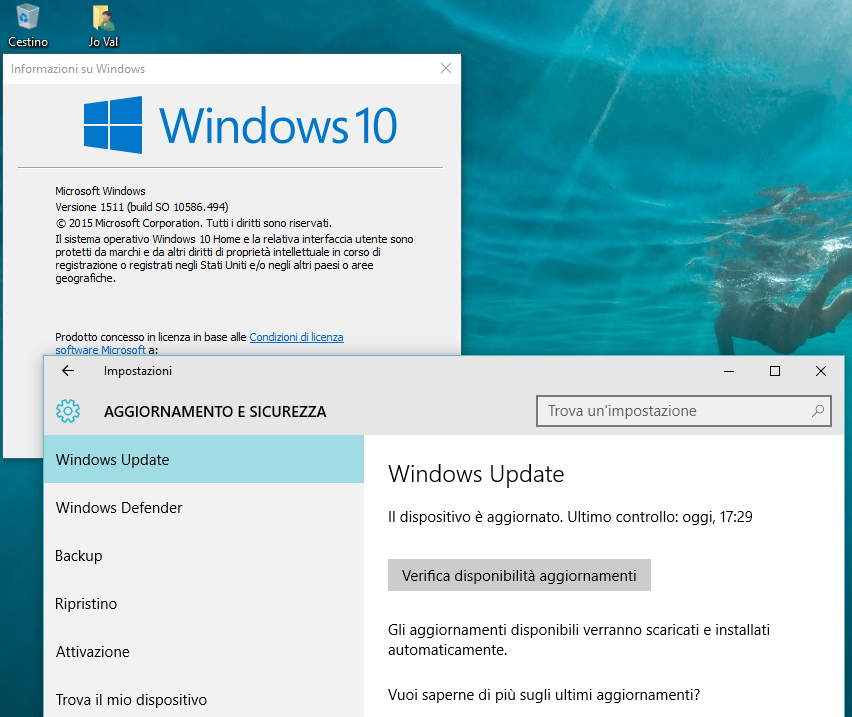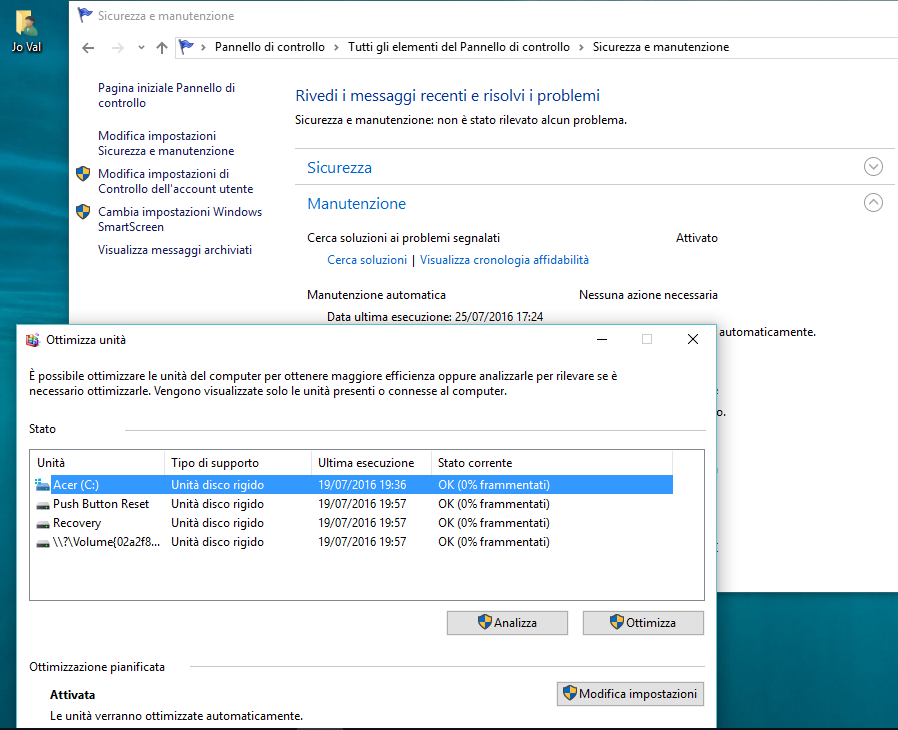Le istruzioni da seguire per aggiornare con successo i vostri dispositivi Windows 10 alla nuova versione 1607 del Sistema operativo.
Windows 10 Anniversary Update è il più grande aggiornamento del nuovo Sistema operativo Microsoft, rilasciato ad un anno dal lancio ufficiale, che porta numerosi cambiamenti, estetici e strutturali, con l'aggiunta di nuove funzioni e caratteristiche, in ogni area dell'OS, che abbiamo già avuto modo di evidenziare in anteprima e che continueremo ad esaminare, nel dettaglio, nel corso delle prossime settimane.
Come ogni Major Update che si rispetti, l'Anniversary Update ha bisogno di trovare dispositivi in ordine che non interferiscano negativamente con il download e con la successiva sovrascrittura dei nuovi File su quelli esistenti.
Vediamo, dunque, come preparare al meglio i nostri device a ricevere la versione stabile di Redstone 1 (nome in codice della 1607, identificata come Anniversary Update), in modo che tutto il processo di aggiornamento ed installazione fili liscio, e si possa usufruire, da subito e senza mancanze, delle nuove, grandi feature di Windows 10 AU.
Aggiornerò questo Articolo a ridosso e dopo il 2 Agosto, data ufficiale della disponibilità del download per tutti i possessori di dispositivi Windows 10, qualora ci saranno novità e problemi inediti non riscontrati con i precedenti aggiornamenti.
Da precisare che Microsoft ha pubblicamente comunicato che l'Anniversary Update sarà disponibile da Martedì 2 Agosto, per PC/Tablet e Smartphone, ma che il rollout, come sempre accaduto, sarà graduale, quindi, non tutti vedranno disponibile il download in Windows Update nel primo giorno di rilascio, ma occorrerà pazientare, dato il gran numero di dispositivi (oltre 350 milioni) che saranno collegati con i Server di Redmond per scaricare circa 3 GB di dati ognuno.
A tal proposito, non è ancora chiaro, nel momento in cui scrivo, ma non mancherò di comunicarvi nuove ufficiali, se il Media Creation Tool per l'aggionamento manuale sarà aggiornato alla nuova versione subito o se sarà disponibile con l'Anniversary Update solo nei giorni o nelle settimane successive al 2 Agosto.
Seguitemi nei prossimi giorni e sarete aggiornati, in presa diretta, anche su questo aspetto.
Edit: Aggiornamento in evidenza a seguire
Leggi anche: Windows 10 Anniversary Update: ISO e Media Creation Tool aggiornato disponibili dal 2 Agosto
Tornando alla preparazione del PC in vista del "grande giorno", assicuratevi, in primis, che il vostro dispositivo sia completamente aggiornato e che stia eseguendo l'ultima Build stabile di Windows 10, la 10586.494, versione 1511. Per verificare ciò e vedervi comparire un pop-up con la versione installata, digitate, nella casella di Ricerca/Cortana, di fianco al tasto Start, il comando Winver e date Invio.
Qualora non vi troviate all'ultima build sopracitata, dovrete provvedere ad installarla, risolvendo evidenti problemi riguardanti Windows Update e/o malfunzionamenti dovuti a programmi terzi conflittuali con l'OS.
Dunque,
e, se non risolvete, analizzate e riparate File di Sistema eventualmente danneggiati, Pulite il Disco, eliminando anche File di sistema non necessari, e Pulite il Registro in maniera sicura, così come indicato nella Guida all'ottimizzazione del PC, valida anche per Windows 10, dove troverete anche tutti gli altri strumenti per ristabilire una situazione corretta del Sistema.
Assicuratevi, inoltre, che le varie opzioni per non scaricare Aggiornamenti, ad esempio, con connessioni a consumo, siano disabilitate, nelle Impostazioni.
Capitolo Antivirus
Come autorevoli colleghi continuano a sostenere, persistono evidenti incompatibilità e problemi causati dall'utilizzo di Antivirus terzi in Windows 10, anche se ho avuto modo di sottolineare, con largo anticipo, che, per coloro che si affidano a Sistemi di protezione non Microsoft, l'Anniversary Update di Windows 10 consentirà l'utilizzo di due Antivirus contemporaneamente.
Se siete fra coloro che utilizzano alternative a Windows Defender, prima di procedere all'installazione della versione 1607, disabilitate, senza disinstallare, l'Antivirus in uso, per non incorrere in errori, con conseguente mancata riuscita dell'Upgrade, verificando che Windows Defender risulti pienamente abilitato in Pannello di controllo > Sicurezza e manutenzione.
Periferiche
Per poter compiere il suo percorso senza spiacevoli sorprese, un aggiornamento corposo come l'Anniversary Update ha bisogno di incontrare meno intralci possibili lungo il cammino che porta alla completa sovrascrittura del file.
Dunque, oltre a liberare gli angoli del Sistema con l'applicazione dei punti precedenti, assicuratevi, prima di procedere all'installazione di Redstone, di mantenere collegato al PC solo l'essenziale: corrente elettrica + batteria o gruppo elettrogeno (per Notebook o Fisso), mouse, tastiera, monitor e dispositivo per il collegamento ad Internet.
Stop.
Rimuovete, temporaneamente, qualsiasi altra periferica collegata; stampante, webcam e così via.
Modalità per aggiornare
L'aggiornamento del Sistema sarà disponibile via Windows Update (ripeto che vi terrò informati sul Media Creation Tool, aggiornando questo Articolo e scrivendone uno specifico) a partire dalle 6.00 di mattina (ora italiana), la mezzanotte di Redmond, di Martedì 2 Agosto.
Per verificare se siete fra i fortunati della prima ondata, basterà che vi rechiate in Impostazioni > Aggiornamento e sicurezza > Verifica disponibilità aggiornamenti.
Ricapitolando
Per aggiornare senza intoppi a Windows 10 Anniversary Update, controllate che:
Manutenzione
Come detto in svariate occasioni, a partire da Windows 8, i Sistemi operativi Microsoft non hanno bisogno di strumenti per la loro regolare ed efficiente manutenzione.
Il servizio di Manutenzione automatica di Windows 10 provvede, con un bassissimo impatto sul Sistema e le regolari attività dell'utente, a controllare gli aggiornamenti, deframmentare e ottimizzare il Disco, rilevare e correggere problemi dovuti ad accumuli e utilizzi non corretti.
In Pannello di controllo > Sicurezza e manutenzione, assicuratevi che non siano stati rilevati problemi e che tutte le unità risultino attivate e correttamente funzionanti.
Alla stessa maniera, in Start > Tutte le app > Strumenti di amministrazione > Deframmenta e ottimizza unità, assicuratevi che le impostazioni siano settate in automatico e che le unità siano sullo stato OK, senza frammentazione o con percentuale inferiore al 5%.
In caso contrario, tornate alla Guida del punto precedente e ai suoi Link per risolvere evidenti conflitti e malfunzionamenti.
Non avviate la deframmentazione manualmente, senza prima assicurarvi di aver eseguito i passaggi descritti nelle Guide del Blog; aumentereste il grado di frammentazione.
Lasciate tutte le impostazioni riguardanti la Manutenzione in automatico. Sempre.
Dopo gli accorgimenti presi, lasciate lavorare da solo il PC per qualche ora, con tutte le App e i Programmi chiusi, possibilmente collegato ad Internet.
Capitolo Antivirus
Come autorevoli colleghi continuano a sostenere, persistono evidenti incompatibilità e problemi causati dall'utilizzo di Antivirus terzi in Windows 10, anche se ho avuto modo di sottolineare, con largo anticipo, che, per coloro che si affidano a Sistemi di protezione non Microsoft, l'Anniversary Update di Windows 10 consentirà l'utilizzo di due Antivirus contemporaneamente.
Se siete fra coloro che utilizzano alternative a Windows Defender, prima di procedere all'installazione della versione 1607, disabilitate, senza disinstallare, l'Antivirus in uso, per non incorrere in errori, con conseguente mancata riuscita dell'Upgrade, verificando che Windows Defender risulti pienamente abilitato in Pannello di controllo > Sicurezza e manutenzione.
- Come e perché disinstallare accuratamente Antivirus terzi in Windows
- Windows 10 consente di avere due Antivirus contemporaneamente
Periferiche
Per poter compiere il suo percorso senza spiacevoli sorprese, un aggiornamento corposo come l'Anniversary Update ha bisogno di incontrare meno intralci possibili lungo il cammino che porta alla completa sovrascrittura del file.
Dunque, oltre a liberare gli angoli del Sistema con l'applicazione dei punti precedenti, assicuratevi, prima di procedere all'installazione di Redstone, di mantenere collegato al PC solo l'essenziale: corrente elettrica + batteria o gruppo elettrogeno (per Notebook o Fisso), mouse, tastiera, monitor e dispositivo per il collegamento ad Internet.
Stop.
Rimuovete, temporaneamente, qualsiasi altra periferica collegata; stampante, webcam e così via.
Modalità per aggiornare
L'aggiornamento del Sistema sarà disponibile via Windows Update (ripeto che vi terrò informati sul Media Creation Tool, aggiornando questo Articolo e scrivendone uno specifico) a partire dalle 6.00 di mattina (ora italiana), la mezzanotte di Redmond, di Martedì 2 Agosto.
Per verificare se siete fra i fortunati della prima ondata, basterà che vi rechiate in Impostazioni > Aggiornamento e sicurezza > Verifica disponibilità aggiornamenti.
Ricapitolando
Per aggiornare senza intoppi a Windows 10 Anniversary Update, controllate che:
- Windows Update sia perfettamente funzionante e il Sistema completamente aggiornato;
- non vi siano impostazioni che impediscano il download degli update;
- non vi siano violazioni di integrità nei File di Sistema;
- il Disco abbia spazio a sufficienza e il Registro sia privo di errori;
- la manutenzione automatica non segnali problemi e sia regolarmente funzionante;
- le Unità siano ottimizzate e deframmentate;
- siano collegate al PC solo le periferiche essenziali.
Restate in ascolto!